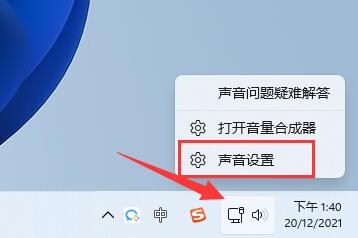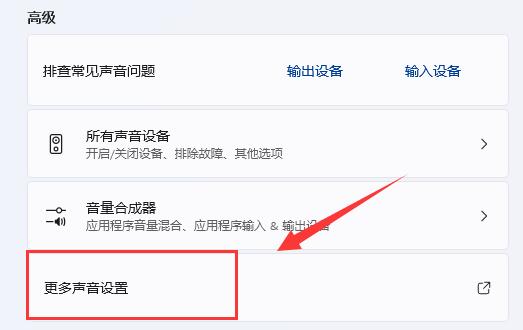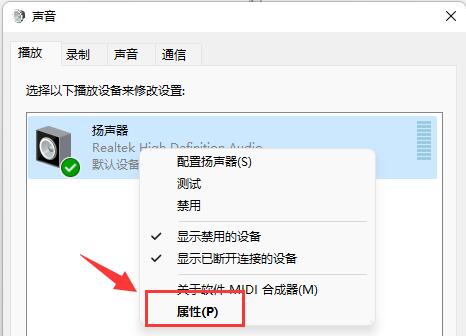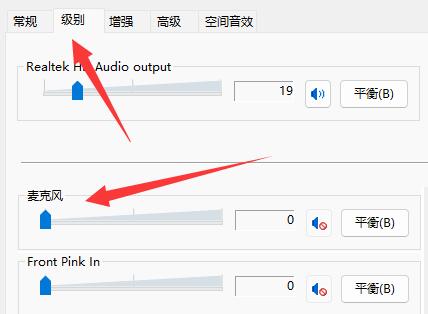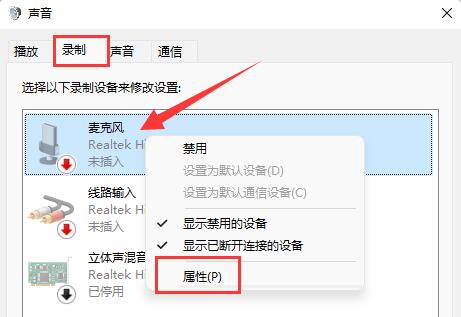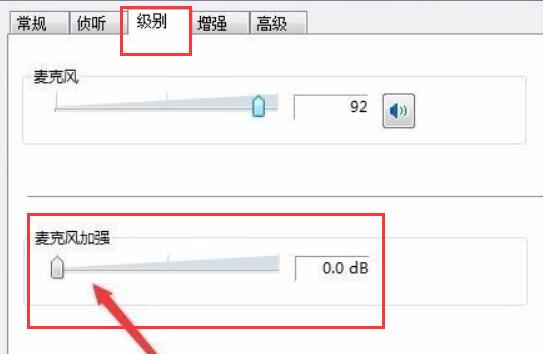Win11麦克风有杂音怎么消除?Win11消除麦克风杂音的方法
Win11麦克风有杂音怎么消除?当我们在使用电脑进行线上会议、视频直播等等,是需要使用到麦克风进行语音交流的,但是近期有Win11用户发现自己的麦克风会有杂音的情况,那么遇到这一情况应该如何解决呢?我们来看看吧。
方法一:
第一步,右键右下角的声音图标,打开“声音设置”。
第二步,在“高级”选项下,打开“更多声音设置”。
第三步,右键其中的扬声器,打开“属性”。
第四步,进入“级别”选项,将“麦克风”声音关闭。
第五步,进入“录制”选项,右键麦克风,打开“属性”。
第六步,进入“级别”设置,将下方的“麦克风加强”修改为0即可。
方法二:
1、有些麦克风是有单独的线路的。
2、如果你的连接线没插好也会有杂音,检查一下即可。
要是上面的方法无效,可以看看有没有开启软件中的麦克风增强然后将他给关闭。
相关文章
- Win11系统怎么重置网络适配器 Win11系统重置网络适配器的方法
- 映射网络驱动器怎么设置 win11映射网络驱动器设置方法讲解
- win11怎么自己进行分盘 教你快速学会
- win11安装后黑屏怎么办 win11安装黑屏解决办法
- 安装win11系统需要多个的内存空间
- win11系统安装要求什么配置
- Windows11怎么安装安卓APP Windows11安装Android的教程讲解
- win11开机后桌面右下角图标卡死怎么办 win11桌面图标卡死解决办法
- win11怎么关闭mcafee防火墙 win11关闭迈克菲杀毒软件的方法
- win11系统0x00000133蓝屏怎么解决
- win11系统的22000版本怎么升级
- Win11 A卡如何自定义分辨率 Win11 A卡自定义分辨率的方法
- Win11如何强制解绑Edge和Bing
- Win11更新后开机一直转圈是什么问题
- win11笔记本电脑如何查看电池损耗和健康度
- win11电脑亮度怎么调节 第三方工具一键调整win11显示器亮度的方法